欢迎您访问我爱IT技术网,今天小编为你分享的电脑教程是通过网络精心收集筛选的最优节选:“复制时出现确实允许此网页访问剪切板怎么办”,请注意:文中所谈及的内容不代表本站的真正观点,也请不要相信各种联系方式。下面是关于网络上复制时出现确实允许此网页访问剪切板怎么办的整理详细信息
详细操作
先打开你的IE浏览器,?然后右键单击空白的工具栏,勾选菜单栏,调出菜单栏
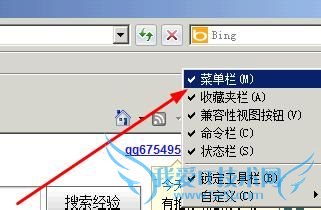
?在菜单栏上执行:工具--internet选项,打开IE设置面板?
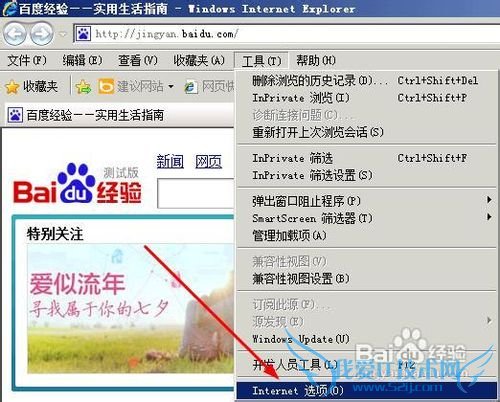
?在选项中,我们切换到安全选项下,然后点击下面的【自定义级别】,打开自定义面板?
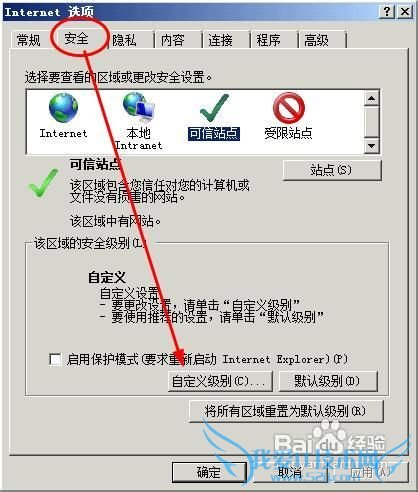
?在这里,我们找到允许对剪贴板进行编程访问,勾选禁止,然后点击确定。?
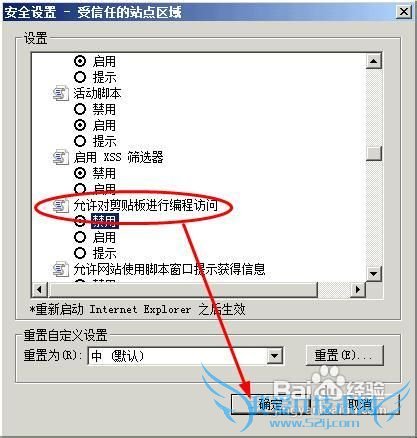
?弹出警告消息框,点击是即可完成设置。然后一路点击确定即可。?

360浏览器设置方法:
如果你经常使用的是360浏览器,同样没问题,因为360使用的是IE的内核,设置的方法和上面的一样,只不过在打开ie选项的时候有些不同。如下图所示,打开浏览器以后,先调出菜单栏
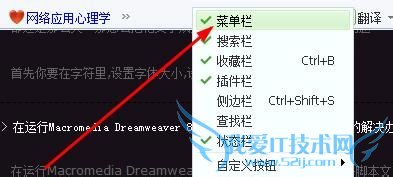
?然后在菜单栏上执行:工具--internet选项,打开internet选项以后就和ie的设置方法一样了。根据上面的方法来设置即可。?
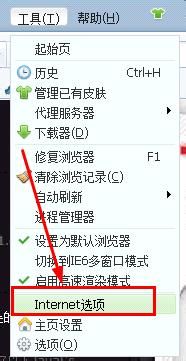
用户类似问题:
问题1:浏览器复制粘贴操作时如何去掉允许此网页访问剪贴...
提示:允许此网页访问剪贴板?在微软 Internet Explorer 浏览器(IE)升级到 7.0/8.0 以后(Vista附带的浏览器就是 IE 7.0、Win7附带的就是8.0),安全性大大提高了,但在保证安全的同时,也给我们的使用带来不方便。比如,在 IE7/8 中复制,粘贴操作... >>详细
问题2:复制时出现确实允许此网页访问剪切板怎么办 详细??
当复制某些网页上的内容的时候,该网页如果试图修改你复制的内容,那么IE就是提示是否允许该网页访问剪切..全部>> >>详细
问题3:怎样解决IE“确实允许此网页访问剪切板吗”提示
勾寻不再提示”确定 >>详细
问题4:网页出现“确定允许此网页访问"剪贴板"吗”的提示,...
打开“工具-Internet选项” 选择“安全”选项卡中的“自定义级别” 在下拉列表中找到“允许对剪贴板进程编程访问”一项,然后在属性栏里选中“启用” 选择“启用”后,点击“确定”按钮即可,下次就不会再有这个提示了。 >>详细
问题5:如何取消“确实允许此网页访问剪贴板么”对话框?
如果是确认是你的操作,就允许吧。可以在Internet选项-安全-internet-自定义级别-脚本-允许对剪贴板进行编程访问,可以启用。 >>详细
- 评论列表(网友评论仅供网友表达个人看法,并不表明本站同意其观点或证实其描述)
-
